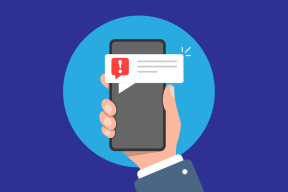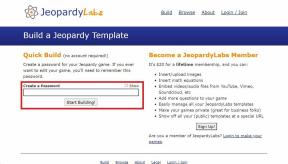Як використовувати Apple News в iOS 9
Різне / / February 12, 2022
Apple News — одне з нових доповнень в оновленні Apple iOS 9 для iPhone, iPad та iPod touch. Програма автоматично з’являється на головному екрані після оновлення, тож ви можете скористатися нею.

Додаток Новини здатний доставляти статті безпосередньо на ваш пристрій iOS у форматі читання, який не відволікає. Головне, ви можете налаштувати новини тож ви читаєте лише те, що вас цікавить, і навіть не потрібно дивитися на будь-які теми, які вас не цікавлять.
Виконайте деякі з необхідних кроків, щоб налаштувати Apple News і отримати від них максимальну користь.
Налаштуйте власні джерела новин
Коли ви вперше запускаєте Apple News, програма попросить вас вибрати кілька джерел, про які вам цікаво прочитати. Це стане в нагоді пізніше з двох причин: ваших особистих улюблених і Для Вас розділ, який формує ваші особисті новини на основі того, що ви виберете як цікаве.

Ви можете вибрати окремі канали (конкретні джерела новин) або більш широкий діапазон тем
з Apple Music до техніки в цілому. Майже кожна тема доступна в широкому спектрі – від жіночого футболу до спорту або Кім Кардашьян до знаменитостей.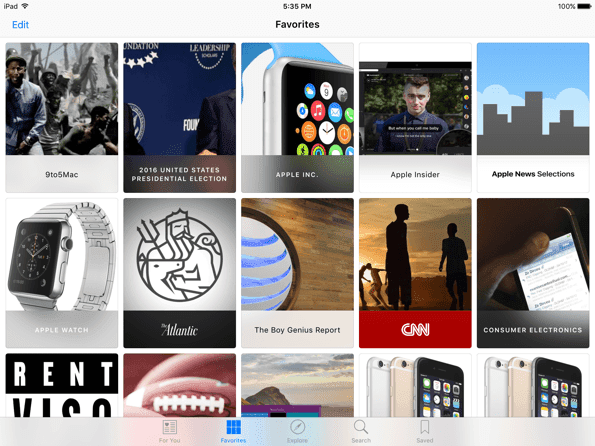
Щойно ви виберете достатню кількість тем, Apple News буде створено дещо особистий журнал для вас. Розділ «Для вас» містить новини з вибраних вами джерел або трохи за межами вашого вибору. Зрештою, він просто представляє вам те, що, на його думку, вам може сподобатися.
Прочитайте та збережіть улюблені статті
Якщо у вас є всі ваші улюблені джерела в додатку Новини, ви можете також почати читати. Торкніться будь-якої статті, щоб відобразити чистий перегляд вмісту статті. Немає реклами, бічних панелей, коментарів – лише слова, які спонукав прочитати заголовок. Apple News не скорочує та не узагальнює статті, такі як Yahoo News Digest або Circa, тому ви отримуєте повну копію.

Примітка: Ви можете помітити, що різні статті мають дещо різні макети, особливо якщо вони з різних джерел. Це пов’язано зі здатністю видавців налаштовувати зовнішній вигляд своїх статей, щоб краще відображати їхні бренди. Не кожне джерело скористалося цим, але деякі вже є на борту, тому кольори та шрифти можуть відрізнятися для більш персоналізованого досвіду.
Після того, як ви закінчите читати статтю, яка вам дійсно сподобалася, подумайте про натиснення Серце значок у верхній навігаційній панелі. Це не збереже статтю, але це повідомляє Apple, що вам вона сподобалася, і допоможе News стати розумнішими з вашими рекомендаціями щоразу, коли вам щось подобається.

Праворуч від цього у вас є додаткові можливості поділитися статтею в Повідомленнях, Пошті або в соціальній мережі. Ви також можете відкрийте посилання в Safari в цьому меню. Нарешті, торкніться Закладка іконку до кінця праворуч, щоб зберегти статтю на потім. Це з’явиться у вашому Збережено колекція. Перейдіть туди, щоб переглянути збережені статті або історію прочитаних статей.
Переглядайте новий вміст та джерела
Ви не застрягли на своїх початкових виборах назавжди. Вкладка Досліджуйте вкладку, щоб глибше заглибитися в новини Apple і знайти канали та теми, які ви хочете додати до програми. Деякі автоматично пропонуються на основі джерел, які ви вже додали, але в іншому випадку ви можете торкнутися загальних тем і перейти до підкатегорій, щоб додати потрібні джерела.

Ви також можете натиснути Пошук щоб знайти канали або теми. На жаль, функція пошуку не шукає самі статті, але, сподіваюся, Apple додасть це в майбутньому.
Остання сторінка
Це майже все, що вам потрібно знати про Apple News. Наразі це досить просто, оскільки це новий додаток, але він виконує свою роботу. Якщо ні, є багато безкоштовних альтернатив. Сподіваємося, це познайомить вас з деякими новими інтересами та інформує вас про навколишній світ.
Востаннє оновлено 03 лютого 2022 року
Наведена вище стаття може містити партнерські посилання, які допомагають підтримувати Guiding Tech. Однак це не впливає на нашу редакційну чесність. Зміст залишається неупередженим та автентичним.

Написано
Джордж Тінарі пише про технології понад сім років: посібники, інструкції, новини, огляди тощо. Зазвичай він сидить перед своїм ноутбуком, їсть, слухає музику або голосно співає під цю музику. Ви також можете стежити за ним у Twitter @gtinari, якщо вам потрібно більше скарг і сарказму у вашій хронології.